
服务器硬盘 存储是现代数据中心和 服务器 系统中不可或缺的组成部分,它负责存储和管理大量的数据,随着技术的发展,服务器硬盘的种类和存储方式也在不断演进,本文将详细介绍服务器硬盘的分类、性能特点以及常见的存储技术,并探讨不同应用场景下的选择策略。
一、服务器硬盘的分类
1、 按接口类型分类 :
SAS(Serial Attached SCSI) :目前广泛应用于高端服务器中,提供高传输速率和可靠性。
SATA(Serial Advanced Technology Attachment) :常见于中低端服务器,性价比高。
SCSI(Small Computer System Interface) :传统接口,现已较少使用。
FC(Fibre Channel) :主要用于外部SAN环境,提供高速数据传输。
2、 按物理形态分类 :
HDD(Hard Disk Drive) :机械硬盘,容量大,成本低,但速度相对较慢。
SSD(Solid State Drive) :固态硬盘,速度快,可靠性高,但成本较高。
3、 按功能分类 :
热插拔硬盘 :支持在不关机的情况下更换硬盘,适用于需要高可用性的服务器。
非热插拔硬盘 :不支持热插拔,通常用于成本敏感的环境。
二、服务器硬盘的性能特点
1、 速度与延迟 :
HDD的读写速度较慢,延迟较高,适合大容量存储。
SSD的读写速度极快,延迟低,适合高性能应用。

2、 可靠性与耐用性 :
HDD易受机械故障影响,但通过
 RAID技术
可以提高数据冗余。
RAID技术
可以提高数据冗余。
SSD无机械部件,更耐冲击和振动,可靠性更高。
3、 容量与成本 :
HDD提供更大的存储容量,单位成本较低。
SSD容量相对较小,但价格较高,适合对速度要求高的场景。
三、服务器硬盘的存储技术
1、 RAID(Redundant Array of Independent Disks) :
:提高性能,无冗余。
:镜像数据,提供冗余。
:分布式奇偶校验,兼顾性能和冗余。
:双重奇偶校验,提供更高的容错能力。
:结合RAID 1和RAID 0的优点,提供高性能和冗余。
2、 数据备份 :
完全备份 :备份所有数据,耗时较长。
增量备份 :仅备份自上次备份以来更改的数据,节省时间和空间。
差异备份 :备份自上次完全备份以来更改的数据,恢复速度较快。
3、 磁盘分区与文件系统 :
磁盘分区可以提高数据管理效率和安全性。
选择合适的文件系统(如NTFS、EXT4等)可以提高存储效率和数据安全性。
四、应用场景与选择策略
1、 小型企业数据中心 :
预算有限,可以选择HDD作为主要存储设备,满足大容量需求。
2、 在线电商平台 :
需要高速读写和低延迟,建议使用SSD以提高用户体验。
3、 科研机构大数据分析 :
需要快速检索大量数据,SSD是更合适的选择。
五、相关问题与解答
问:如何选择适合自己服务器的硬盘?
答:选择服务器硬盘时,需要考虑以下几个因素:明确您的服务器的主要用途和性能需求,如果需要高速读写和低延迟,SSD是更好的选择;如果需要大容量存储且预算有限,HDD可能更适合,考虑数据的可靠性和冗余需求,选择合适的RAID级别,根据预算和未来发展计划做出决策。
问:SSD和HDD在服务器环境中各自的优势是什么?
答:SSD的优势在于其极高的读写速度和低延迟,适合需要高性能和快速响应的应用,如数据库服务器和Web服务器,SSD没有机械部件,更加可靠,耐冲击和振动,HDD的优势则在于其较大的存储容量和较低的成本,适合需要存储大量数据且对速度要求不高的场景,如文件服务器和备份存储。
到此,以上就是小编对于“ 服务器硬盘存储 ”的问题就介绍到这了,希望介绍的几点解答对大家有用,有任何问题和不懂的,欢迎各位朋友在评论区讨论,给我留言。
硬盘如何加速
随着微软公司操作系统的不断升级,整个windows系统对电脑硬件的要求是越来越高,直接导致程序的运行速度大幅降低,其中硬盘的运行速度也是一个不小的瓶颈,虽然现在的硬盘转速在不断提升,性能在不断加强,但是硬件的升级是以你的血汗钱为代价的。有没有想过不需要任何的花费,对你的硬盘进行简单的优化,使你的硬盘运行速度再有所提高呢?今天海鳗就以windows98操作系统为例,帮助大家对自己的硬盘进行优化。一、调整虚拟磁盘缓冲区
首先从系统的虚拟磁盘缓冲入手,他使用内存作为硬盘的数据交换空间,对硬盘进行读写的性能控制,在Windows 98中系统会自动设定一个数值,当然为了对整个系统进行优化,合理的设置是非常有必要的。 那么如果来实现对他的设置呢?你可以在开始菜单中选择运行选项,输入,会打开一个文本文件,它就是整个windows系统的核心配置文件,在里面查找一组以[vcache]为名字的设置项,下面面包含有MinFileCache和MaxFileCache两个参数,等号后面的数值可以根据自己系统的内存容量来进行修改,一般改为内存大小的百分之二十五左右较为合适。 比如内存为128M,那么该项就可设置为
[vcache]MinFileCache=MaxFileCache=
修改完成后进行存盘。
二、打开硬盘的DMA数据传输方式
接着进行第二项优化,打开硬盘的DMA数据传输方式,DMA方式主要实现主存与输入输出设备之间进行直接的数据传送,在传送期间不需要CPU的干预,这样可以大大的缩短硬盘对指令的响应速度,具体的做法为对桌面我的电脑图标点击右键,选择属性选项,点击其中的系统管理选项,会看到许多关于系统的设置项,可以在其中找到一个叫磁盘控制器的图标,双击它,会有一个GENERIC IDE DISK TYPE47(旧型号的硬盘有时会现实TYPE46)的菜单,在次双击,选择其中的设置项,会看到你有个叫DMA的可选项,在复选框中点击一下,看到有一个勾的选项出现后按确定键退出设置。
三、增大设置文件分配缓冲
第三项优化,增大设置文件分配缓冲。 其功能就如同IE浏览器中的CACHE一样,在第一次运行了某个文件以后,系统会自动的存储在缓冲当中,当下次再次使用的时候,系统会首先从缓冲中搜寻,这样大大的减少了文件的调用时间,那么又如何增大文件的分配缓冲呢?安装的windows98中系统默认电脑为台式机,存储的只有已访问过的32个文件夹和677个文件,我们可以通过将计算机设置为“网络服务器”,从而达到可存储64个文件夹和2729个文件的功能。 具体的做法为对桌面我的电脑点击右键,选择属性,然后从上方选择性能选项,点击文件系统,就可以看到默认的硬盘控制选项,在此计算机主要用途中选择网络服务器,预读方式滑动杆拉到最右边,然后再次按确定按钮,就大功告成啦。
再次重新启动计算机,运行系统看看,无论从启动系统时间还是运行程序时间来看,其速度都有了一定的提高,感兴趣的话可以自己测试一下,或许硬盘快的可不是一点点哦!
磁盘可用空间为0,磁盘空间不足,怎么办呢?大家帮帮忙
出现磁盘空间不足,说明您的电脑c盘空间不足,目前存在大量系统垃圾文件,此时的您需要对电脑进行深度清理,不仅清理系统盘还要对其他分区的大文件进行管理。 磁盘空间不足解决办法首先让我们来了解一下哪些文件是电脑垃圾文件系统垃圾文件—Windows 临时目录、内存转储文件、Windows 更新补丁、用户临时文件夹、Office 安装缓存目录2.浏览器缓存目录—IE、360等浏览器缓存3.注册表垃圾文件—不存在的Dll文件记录、打开对话框历史记录、文件类型操作记录、过期的开始菜单项请按照以下操作即可解决磁盘空间低、磁盘空间不够的问题第一步:安装金山安全套装,首先运行金山毒霸。 第二步:打开金山毒霸选择系统清理选项,此时共有一键清理、垃圾清理、痕迹清理、注册表清理四大选项,在这里可以按照您的需求来选择,我们为您推荐一键清理功能。 第三步:垃圾清理完毕后我们为您推荐金山卫士中的大文件管理,让您在最短的时间就可以找出那些文件在占用大量硬盘空间。 不仅如此,您还可以利用该工能寻找自己遗忘的数据文件所在位置。 希望能够解决你的问题,如果操作中遇到问题,请直接Q我。
如何优化内存提高电脑整机速度?
一:设置合理的高速缓存区域的大小电脑新手可能对“高速缓存区”这个概念可能比较模糊,这里简单介绍下: 在内存中设置高速缓冲存储器,可以明显地加快读取数据的速度。 Windows可以根据内存的大小自动地设置高速缓存的大小,当然用户也可以根据自己使用内存的情况,在内存中设置高速缓存的大小,以优化内存的使用。 那么如何设置合理的高速缓存区呢?以下介绍下方法: 所谓高速缓存,是指系统在读取磁盘、光盘上的数据时,采取“预读取”技术,也就是将估计即将要读取的数据预先读取到内存的高速缓冲存储器中,这样cpu在高速缓冲存储器中读取数据时就较快,从而提高运行速度。 这样系统将用较多的内存作为高速缓存;在CD-ROM标签中,可以直接调节系统用多少内存作为CD-xviii) ROM光盘读写的高速缓存,注意要在“最佳访问方式”中选择“四倍速或更高速”,这样系统将根据情况设置缓存的大小;也可以调节“追加的高速缓存大小”栏中的调节杆,xxii) 追加高速缓存,一般我们光驱用的也比较少,CD-ROM设置可以忽视。 在桌面上用鼠标右击“我的电脑”--在弹出的菜单中单击“属性”--在弹出的窗口中单击“性能”标签--单击下面的“文件系统”按钮--单击“硬盘”标签--拖动“预读式优化”调节杆,设置预读取条件--在“计算机的主要用途”栏设置系统利用高速缓存的比例,如果系统的内存较多,可选择“网络服务器”。 二:时时监控监视内存--对应决策系统的内存不管有多大,总是会用完的,虽然有虚拟内存,但由于硬盘的读写速度无法与内存的速度相比,大量、频繁地使用虚拟内存将使计算机操作变得无法忍受,所以在使用内存时,就要时刻监视内存的使用情况。 Windows操作系统中提供了一个系统监视器,可以监视内存的使用情况。 另外还有一个简单方法,就是在任何一个文件窗口中,选择“帮助/关于Windows”菜单,在打开的窗口中就可以看到目前内存使用的情况,一般如果只有60%的内存资源可用,这时你就要注意调整内存了,不然就会严重影响你的运行速度和系统性能。 三:及时释放内存如果你发现系统的内存不多了,就要注意释放内存。 所谓释放内存,就是将驻留在内存中的数据从内存中释放出来。 释放内存最简单、最有效的方法,就是重新启动计算机;另外就是关闭暂时不用的正在运行的程序,包括在后台运行的程序。 平时就要养成这样的好习惯,随时关闭那些暂时不用的程序、文件或窗口。 有些应用程序不能用一般的方法关闭,这时就要进行热启动,如按下“CTRL+ALT+DEL”;另外要注意剪贴板中如果存储了一幅图片或图像,图片或图像是要占用大量内存的,这时只要剪贴几个字,就可以把内存中剪贴板上原有的图片冲掉,从而将它所占用的大量的内存释放出来;还有,在后台打印文件,也会占用大量的内存空间。 四:优化内存中的数据在Windows中,驻留内存中的数据越多,如桌面上的快捷图标、任务栏中的图标、系统托盘中的时间等,都要占用内存资源。 所以,桌面上和任务栏中的快捷图标不要设置得太多。 如果内存资源较为紧张,可以考虑优化这些项目,尽量少用各种后台驻留的程序,特别是设计不好的程序,要占用大量内存资源。 平时在操作电脑时,不要打开太多的文件或窗口,或者在程序中打开太多的数据文件,如果打开了,不再用时要及时关闭这些文件或窗口,另外,长时间地使用计算机后,如果没有重新启动计算机,内存中的数据排列就有可能比较混乱而导致系统的性能下降,这时你就要考虑重新启动计算机,这也是我们经常可能会注意到的刚开机电脑速度明显比使用一段时间要好的原因。 五:提高提高系统其它部件的性能计算机其它部件的性能,对内存的使用也有较大的影响,如总线类型、cpu、硬盘、显存等。 如果显存太小,而显示的数据量很大,再多的内存也是不可能提高其运行速度和系统的效能的。 如果硬盘的速度太慢,特别是平均寻道时间和速度太慢,则会严重影响系统的虚拟内存的读写速度和使用效能,导致整个系统的效能下降。







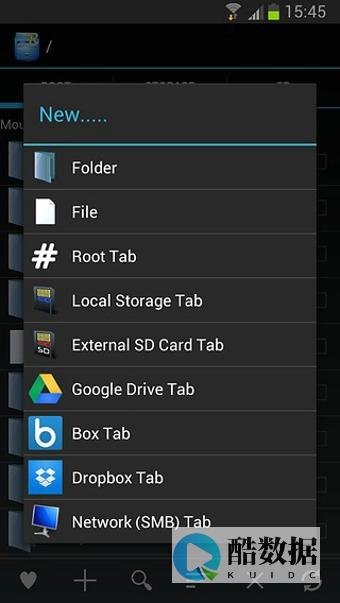





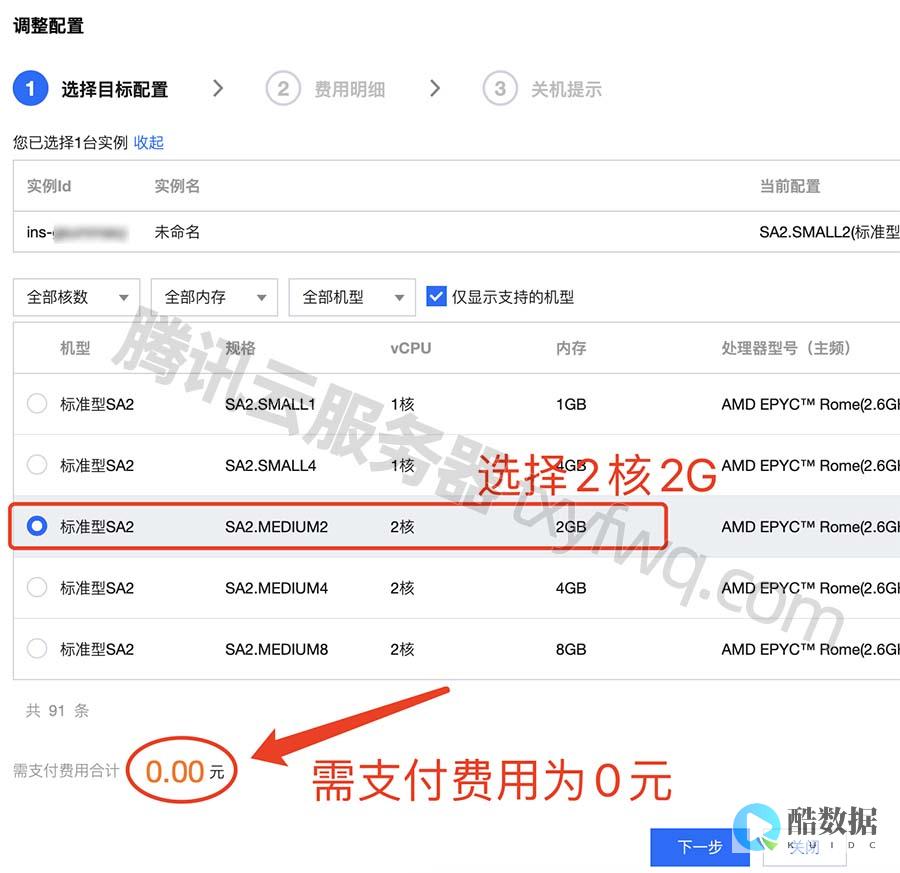
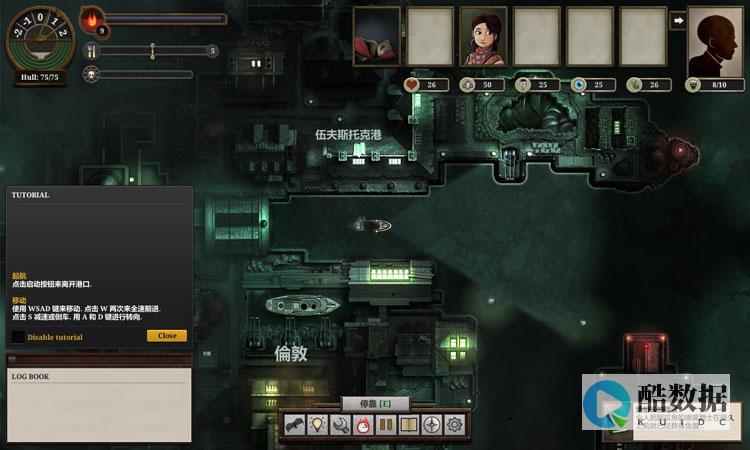
发表评论